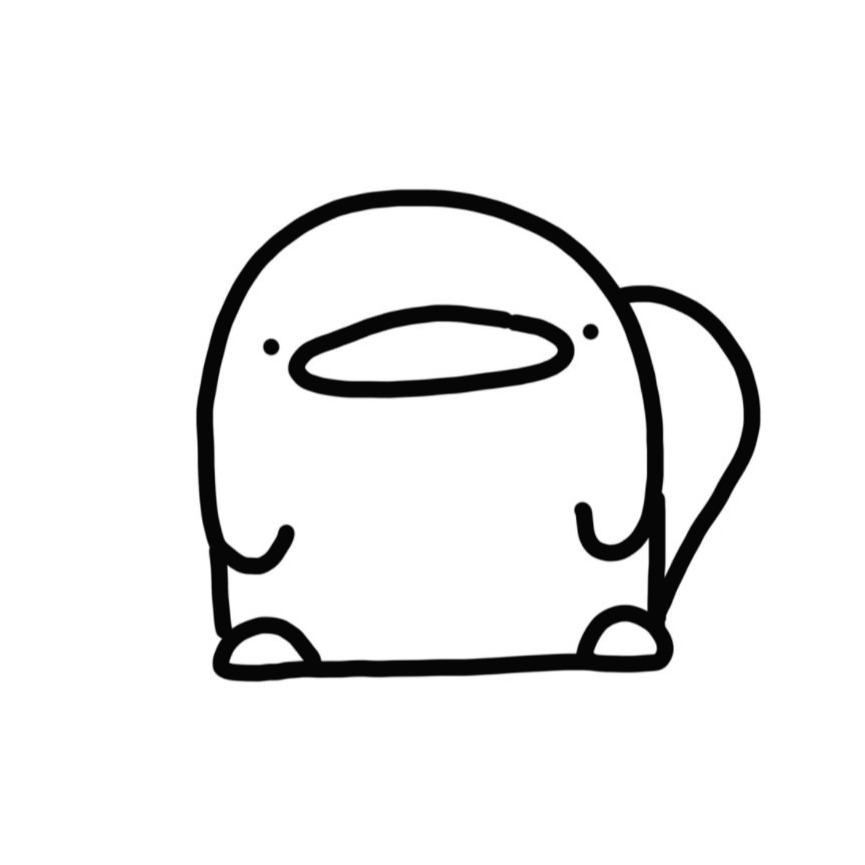A.I
apt-get 명령어 사용법 본문
1. install : 새로운 패키지를 설치.
사용방법:
sudo apt-get install 패키지명
2. remove : 설치된 패키지를 제거. *주의 : 패키지 관련 데이터는 삭제되지 않음.
사용방법:
sudo apt-get remove 패키지명
3. purge : 패키지와 관련 데이터를 모두 삭제
사용방법:
sudo apt-get purge 패키지명
4. --reinstall install : 패키지를 재설치. 설치된 패키지에 문제가 있을때 사용하면 유용
사용방법:
sudo apt-get --reinstall install 패키지명
5. clean : 패키지 설치를 위해 다운받은 데이터 삭제. 주기적인 사용 권장.
사용방법:
sudo apt-get clean
6. autoremove : 필요없는 혹은 사용하지 않고있는 패키지를 자동으로 삭제.
사용방법:
sudo apt-get autoremove
7. update : 패키지 저장소에서 패키지 리스트를 새로 다운받아 업데이트
사용방법:
sudo apt-get update
8. upgrade : 설치된 모든 패키지를 상위버전으로 업그레이드
사용방법:
sudo apt-get upgrade
9. dist-upgrade : 설치된 모든 패키지를 의존성을 검사하여 업그레이드.
만약 업그레이드 중 새로 추가된 의존성 패키지가 있다면 추가설치 진행.
사용방법:
sudo apt-get dist-upgrade
10. source : 패키지를 설치하지는 않고 소스파일만 다운로드
사용방법:
sudo apt-get source 패키지명
11. build-dep : source 를 통해 다운받은 패키지를 의존성을 검사하며 설치.
만약 설치도중 의존성 패키지가 있다면 추가설치 진행.
사용방법:
sudo apt-get build-dep 패키지명
12. apt-cache show : 패키지의 상세한 정보를 출력
사용방법:
sudo apt-cache show 패키지명
13. apt-cache search : 패키지명을 검색
사용방법:
sudo apt-cache search 패키지명
14. apt list --installed | grep acl
설명 : acl 패키지명을 포함한 설치패키지만 리스트 출력
추가로 패키지명을 입력할때 Ubuntu 18.04 LTS, bash(default) 기준으로 패키지명이 어느정도는 기억나는데 뒷부분이 기억나지 않을때는 탭(Tab) 키를 연속으로 2번 눌러주시면 뒤에 올수 있는 이름이 출력됩니다. 이를 이용하면 상당히 편하게 사용 할 수 있으니 참고할 것.
자동완성이 안된다면 터미널에서 source /etc/bash_completion 으로 활성화
'UBuntu' 카테고리의 다른 글
| Git 시작하기 (0) | 2021.01.08 |
|---|---|
| Command Line 기본 (0) | 2021.01.04 |